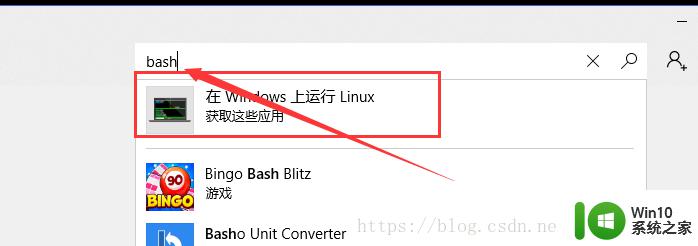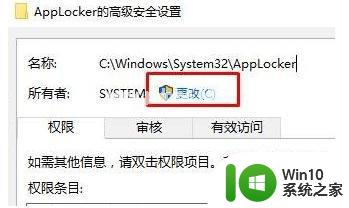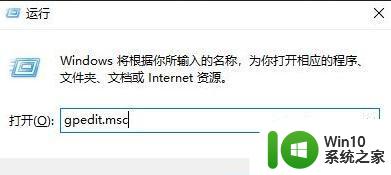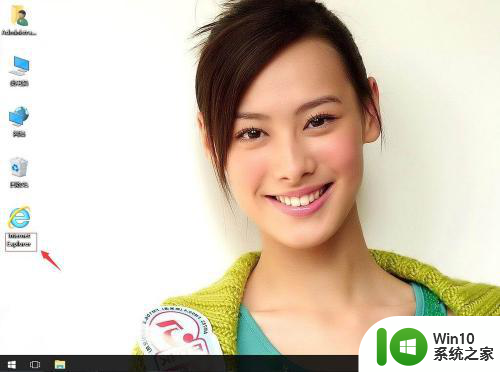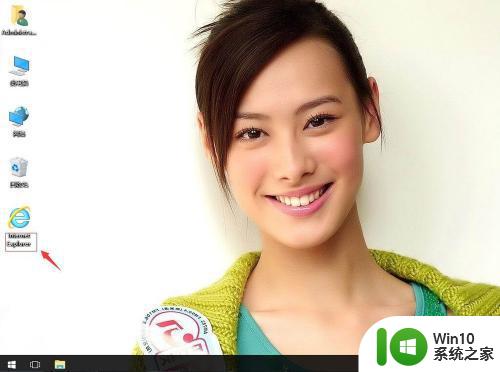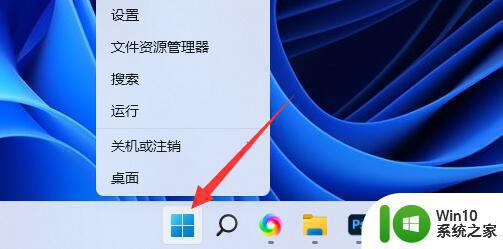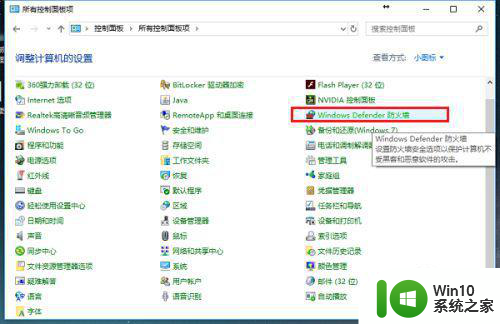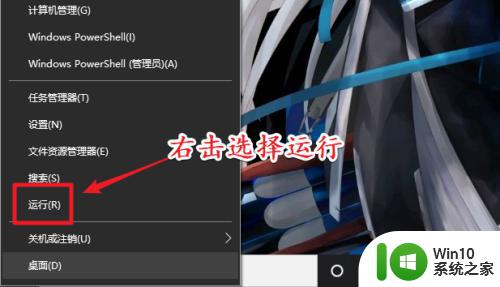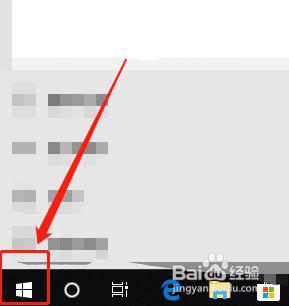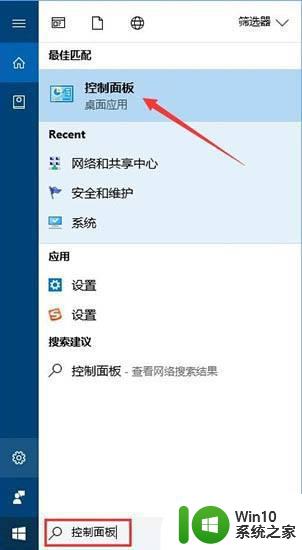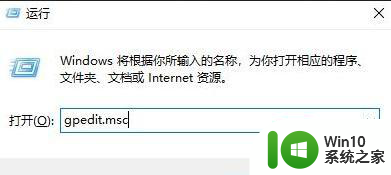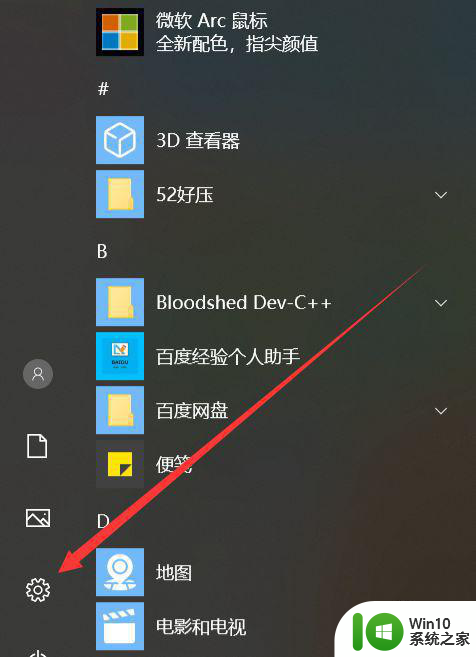已限制此网页运行脚本或activex控件win10如何解决 Win10脚本或ActiveX控件无法运行解决方法
在使用Win10操作系统时,您可能会遇到一个问题,即无法运行脚本或ActiveX控件,当您点击打开某些网页或应用程序时,系统可能会提示您已限制此网页运行脚本或ActiveX控件。这个问题可能会给您的工作或娱乐带来不便。不用担心因为我们为您提供了一些解决方法,使您能够解决Win10脚本或ActiveX控件无法运行的问题。接下来我们将为您详细介绍这些解决方法,帮助您顺利解决这个问题。

解决方法如下:
1、首先打开浏览器,点击右上方的小齿轮图标或者是“工具”打开菜单,选择“internet选项”;
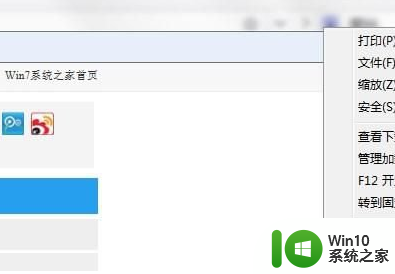
2、打开“internet选项”窗口后,切换到“安全”选项卡,点击下方的“自定义级别”按钮;
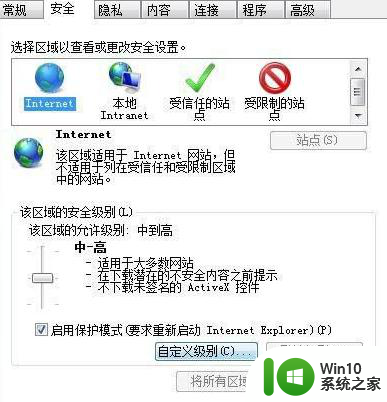
3、之后会弹出“安全设置-internet区域”窗口,然后在设置中找到“运行运行以前未使用的Activex控件而不提示”和“运行Activex控件和插件”。都设置为“启用”,然后点击确定即可。
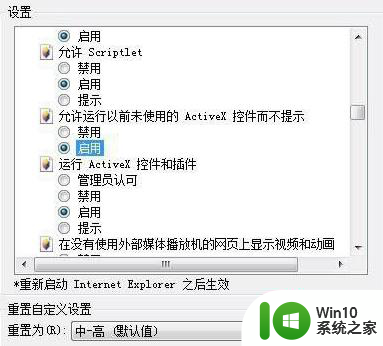
以上就是已限制此网页运行脚本或activex控件win10如何解决的全部内容,有出现这种现象的小伙伴不妨根据小编的方法来解决吧,希望能够对大家有所帮助。